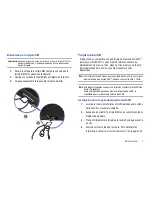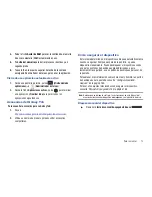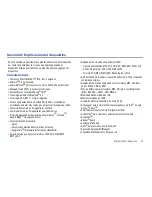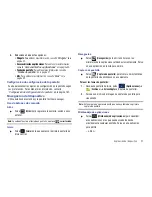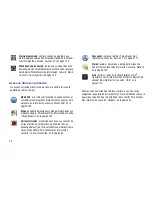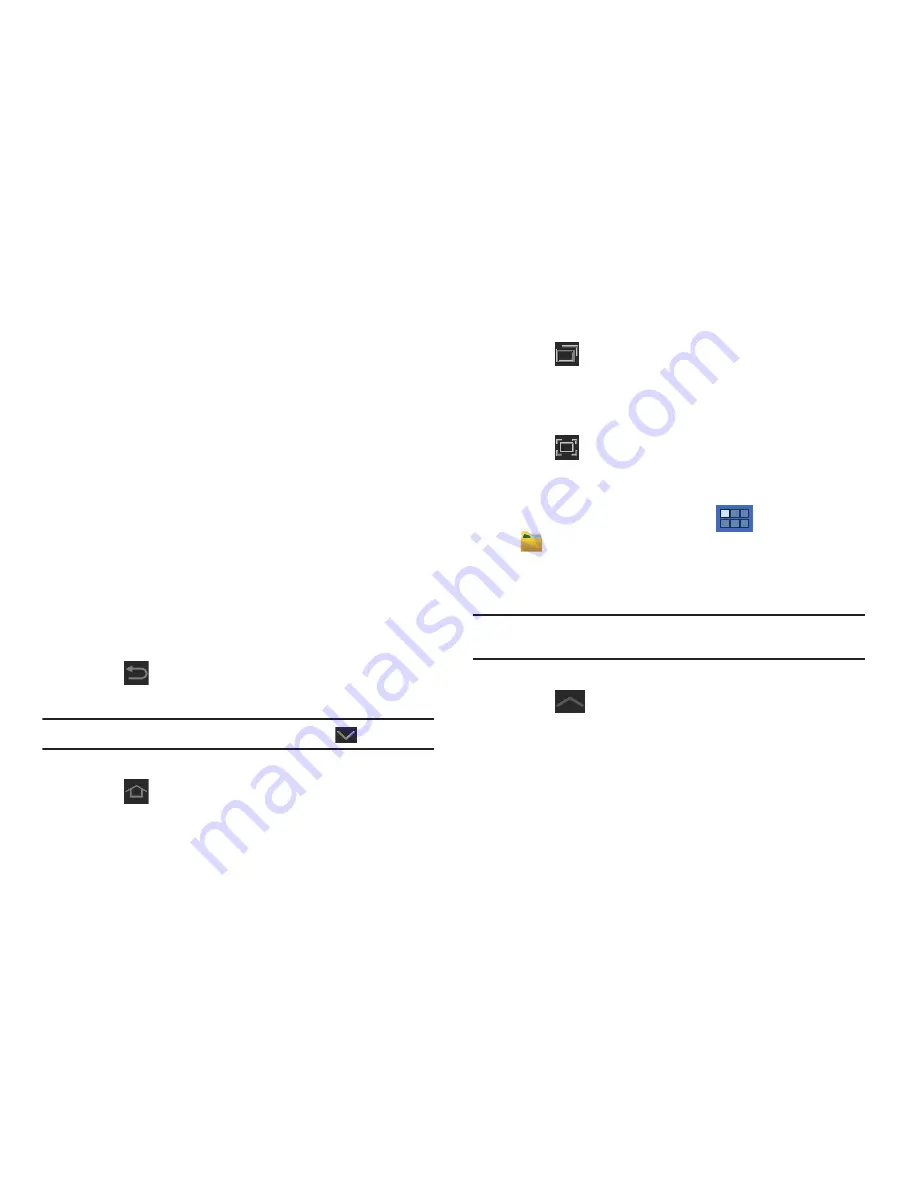
Explicación del dispositivo 21
3.
Seleccione una de estas opciones:
• Widgets
: Para obtener más información, consulte
“Widgets”
en la
página 37.
• Accesos directos a aplicaciones
: Para obtener más información,
consulte
“Accesos directos a aplicaciones”
en la página 40.
• Fondos de pantalla
: Para obtener más información, consulte
“Fondos de pantalla”
en la página 41.
• Más
: Para obtener más información, consulte
“Más”
en la
página 42.
Configuración de configuración de la pantalla
Puede personalizar los ajustes de configuración de la pantalla según
sus preferencias. Para obtener más información, consulte
“Configuración de configuración de la pantalla”
en la página 182.
Navegación del dispositivo
Utilice botones de comandos y la pantalla táctil para navegar.
Uso de botones de comando
Atrás
䊳
Pulse
(
Atrás
)
para regresar a la pantalla, opción o paso
anterior.
Nota:
Cuando está activo el teclado en pantalla, aparece
cerrar teclado
.
Inicio
䊳
Pulse
(
Inicio
)
para que aparezca la primera pantalla de
inicio central.
Navegación
䊳
Pulse
(
Navegación
) para abrir una lista con las
miniaturas de las aplicaciones utilizadas recientemente. Pulse
en una aplicación en la lista para abrirla.
Captura de pantalla
䊳
Pulse
(
Captura de pantalla
) para tomar una instantánea
de la pantalla visualizándose en ese momento.
Para ver las tomas de pantallas:
1.
Desde una pantalla de inicio, pulse
(Aplicaciones)
➔
(
Archivos
)
➔
ScreenCapture
(Captura de pantalla).
2.
Pulse en un archivo de imagen de captura de pantalla para
visualizarla.
Nota:
Esta carpeta no aparecerá hasta que no haya tomado su primera
captura de pantalla.
Minibandeja de aplicaciones
䊳
Pulse
(
Minibandeja de aplicaciones
) para visualizar
esas aplicaciones a las que puede accederse desde
prácticamente cualquier pantalla. Pulse en una aplicación
para abrirla.
– o bien –